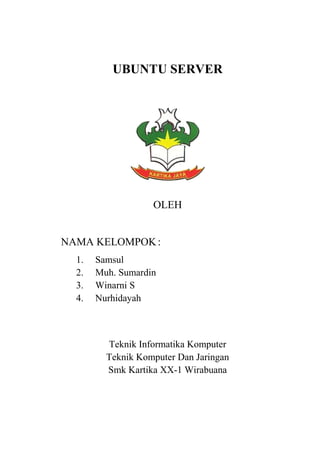
UBUNTU SERVER
- 1. UBUNTU SERVER OLEH NAMA KELOMPOK: 1. Samsul 2. Muh. Sumardin 3. Winarni S 4. Nurhidayah Teknik Informatika Komputer Teknik Komputer Dan Jaringan Smk Kartika XX-1 Wirabuana
- 2. KATA PENGANTAR Puji syukur kehadirat Tuhan Yang Maha Esa karena penyusunan makalah ini telah selesai. Makalah ini disusun agar setiap siswa dapat mengetahui tentang materi Ubuntu Server. Untuk mendukung tujuan tersebut, di makalah ini terdapat materi-materi tentang ubuntu server dan konfigurasi jaringan. Walaupun isi dari makalah ini sangat kurang lengkap, tetapi diharapkan kepada siswa agar dapat menjadi motivasi untuk lebih giat untuk belajar. serta sarandan kritik dari semua pihak sangat kami harapkan untuk pengembangan lebih baik. SMK KARTIKA XX-1 MAKASSAR PENULIS
- 3. DAFTAR ISI Halaman judul Kata pengantar Daftar isi BAB 1 PENDAHULUAN A. Latar Belakang B. Tujuan dan Manfaat BAB 2 TINJAUAN PUSTAKA A. Definisi Ubuntu B. Definisi Ubuntu Server C. Perbedaan Ubuntu Desktop Dengan Server D. Kelebihan dan Kekurangan BAB 3 PEMBAHASAN MATERI A. Menginstal Ubuntu Server B. Konfigurasi Ubuntu Server C. Konfigurasi IP Address, DNS, dan NAT D. Instalasi dan Konfigurasi Squid Di Ubuntu Server E. Setting OpenSSH Server Di Ubuntu Server BAB 4 KESIMPULAN DAN SARAN A. Kesimpulan B. Saran - Saran
- 4. BAB I Pendahuluan A. Latar Belakang Ubuntu adalah salah satu distribusi Linux yang berbasiskan pada Debian. Proyek Ubuntu disponsori oleh Canonical Ltd (perusahaan milik Mark Shuttleworth). Nama Ubuntu diambil dari nama sebuah konsep ideologi di Afrika Selatan. "Ubuntu" berasal dari bahasa kuno Afrika, yang berarti "rasa perikemanusian terhadap sesama manusia". Ubuntu juga bisa berarti "aku adalah aku karena keberadaan kita semua". Tujuan dari distribusi Linux Ubuntu adalah membawa semangat yang terkandung didalam Ubuntu ke dalam dunia perangkat lunak. Ubuntu adalah sistem operasi lengkap berbasis Linux, tersedia secara bebas dan mempunyai dukungan baik yang berasal dari komunitas maupun tenaga ahli profesional. Komunitas Ubuntu dibentuk berdasarkan gagasan yang terdapat di dalam filosofi Ubuntu: bahwa perangkat lunak harus tersedia dengan bebas biaya, bahwa aplikasi perangkat lunak tersebut harus dapat digunakan dalam bahasa lokal masing-masing dan untuk orang-orang yang mempunyai keterbatasan fisik, dan bahwa pengguna harus mempunyai kebebasan untuk mengubah perangkat lunak sesuai dengan apa yang mereka butuhkan.
- 5. Perihal kebebasan inilah yang membuat Ubuntu berbeda dari perangkat lunak berpemilik (proprietary); bukan hanya peralatan yang Anda butuhkan tersedia secara bebas biaya, tetapi Anda juga mempunyai hak untuk memodifikasi perangkat lunak Anda sampai perangkat lunak tersebut bekerja sesuai dengan yang Anda inginkan. B. Tujuan Dan Manfaat Agar setiap siswa SMK Kartika XX-I Makassar dapat mengetahui seluruh materi tentang ubuntu baik versi desktop maupun versi server serta cara menginstal sistem operasi dan meng-konfugurasi jaringan. Jadi manfaatnya agar siswa SMK Kartika XX-I Makassar dapat dengan mudah membuat sebuah jaringan melalui sistem operasi ubuntu server. Dan dapat
- 6. BAB II Tinjauan Pustaka A. Definisi Ubuntu Linux adalah sistem operasi open source yang cepat dan stabil untuk personal komputer (PC) dan workstations yang memiliki fitur berupa layanan internet pada level professional, perkakas pengembangan yang bersifat extensive, graphical user interface (GUI) yang berfungsi penuh, dan memiliki aplikasi yang beragam dimulai dari perkakas untuk perkantoran sampai dengan perkakas untuk multimedia (Peterson, 2008). Linux memiliki ratusan perangkat lunak, pustaka sistem, driver dan hal lain – lain yang terintegrasi dalam satu kesatuan sistem yang disebut sebagai distribusi linux atau distro linux. Distro linux yang banyak dikembangkan menjadi distro lain dengan ciri khas masing – masing adalah Slackware, Red Hat, dan Debian. Dari ketiga distro linux tersebut, distro linux yang dikembangkan oleh komunitas dan paling banyak penggunanya adalah Debian. Debian merupakan distro linux yang mudah digunakan dan memiliki keamanan yang cukup hAndal. Kemudahan dan keamanan ini kemudian dimiliki oleh distro turunannya yaitu Linux Ubuntu. Linux Ubuntu adalah sistem operasi yang merupakan distribusi (distro) GNU/Linux yang bersifat open source dan free. Linux Ubuntu menyediakan installer yang bisa di kustomisasi, framework untuk
- 7. melakukan instalasi software dari repositori Server yang bisa diakses melalui internet, dan metode stAndar untuk konfigurasi berbagai macam perangkat lunak. B. Definisi Ubuntu Server Linux Ubuntu Server adalah sistem operasi turunan dari Linux Ubuntu yang di desain khusus dengan kernel yang telah dikustomisasi untuk bekerja sebagai sistem operasi Server. Kernel Linux Ubuntu Server di desain khusus untuk bisa bekerja dengan lebih dari satu proses (multiprocessor) dengan dukungan NUMA pada 100Hz internal timer frequency dan menggunakan penjadwalan deadline I/O. Linux Ubuntu Server memiliki lisensi open source dan gratis serta merupakan turunan dari distro linux debian sehingga memiliki keamanan yang cukup tinggi. Selain itu, setiap bugs yang berkaitan dengan keamanan cepat ditangani oleh Tim keamanan Linux Ubuntu yang bekerja sama dengan Tim keamanan debian. Linux Ubuntu Server memiliki kebutuhan minimum atau resource yang harus dipenuhi diantaranya adalah prosesor 300 MHz, Memory 64MB, Hardisk 500MB, dan VGA 640×480. Namun, untuk menjalankan aplikasi dengan komputasi yang cukup besar maka sebaiknya resource pada komputer disediakan lebih tinggi untuk meningkatkan kinerja pada aplikasi.
- 8. C. Perbedaan Ubuntu Desktop Dan Ubuntu Server a) Pengguna Ubuntu desktop umumnya di install untuk user yang memakai ubuntu sebagai end user yang pemakainnya hanya sebatas mendengarkan music, internet, office dan sejenisnya. Ubuntu server diinstall di lingkungan enterprise atau perusahaan untuk keperluan seperti web server ataupun router. b) Default User interface Ubuntu desktop secara default akan menginstall desktop Gnome yang elegan dan mudah dipakai. Jika anda adalah user baru yang bermigrasi dari windows, anda tidak perlu waktu lama untuk menyesuaikan diri dengannya. di ubuntu desktop sudah tersedia aplikasi firefox dan openoffice (paket aplikasi perkantoran free yang mirip dengan Microsoft office) yang sebagian besar pemakai windows sudah mengenalnya. Ubuntu server sebaliknya, secara default versi server ini tidak menyertakan antarmuka GUI, yang ada hanya shell alias Command line. jika anda pemula dilinux dan anda menginstall ubuntu versi ini, dijamin anda akan kebingungan mengoperasikan ubuntu server.
- 9. c) Aplikasi Selain target pengguna dan User interface, Hal ketiga yang jelas jelas berbeda yaitu aplikasi. Jika anda menggunakan ubuntu desktop maka anda diberi menu yang isinya firefox, Openoffice dan kawan kawannya yang cara penggunaannya tinggal klik atau double klik. Berbeda dengan aplikasi yang disertakan di versi server. Hampir 100% aplikasi yang disertakan harus anda ketik di konsole. dan aplikasi bawaan dari ubuntu server sekedar info buat anda berupa aplikasi server webserver, DNS server, DHCP server, firewall, openSSH dan sofware lain yang mungkin anda baru mendengarnya. d) Teknologi Hal ini tampak sekali jika anda adalah pengguna Linux yang sudah lama bergelut di linux. Teknologi yang dipakai di Ubuntu server di desain agar mampu menangani memori sampai puluhan Giga ataupun menangani Multicore CPU. selain itu teknologi yang dibenamkan diserver juga umumnya hanya dipakai oleh orang yang benar benar advanced di Linux.
- 10. D. Kelebihan Dan Kekurangan a) Ubuntu 1) Kelebihan : 3D Interface Salah satu hal yang dibanggakan oleh Microsoft pada Windows Vista adalah interface barunya, Aero. Sayangnya, Aero dapat membuat komputer yang berspesifikasi tinggi berjalan lambat. Laptop dengan memori 2 GB pun akan terasa lambat. Ini disebabkan Windows Vista menuntut spesifikasi hardware yang tinggi. Sebetulnya sebelum Windows Vista di rilis, Ubuntu telah mampu menampilkan interface 3D. Pada versi Ubuntu 7.04, banyak orang yang mengatakan bahwa interface Ubuntu (Beryl) justru lebih menawan daripada Aero – dan hanya membutuhkan spesifikasi komputer yang tidak terlalu tinggi. Kompatibilitas Ubuntu kompatibel dengan hampir semua perangkat keras terbaru. Banyak orang yang terkejut ketika menemukan bahwa Ubuntu dapat menemukan semua perangkat keras yang ada dikomputer mereka secara otomatis dan mengkonfigurasinya sehingga siap pakai. Bahkan berbagai W-LAN ccard, yang biasanya jarang dikenali, kini sudah terdeteksi secara otomatis. Dengan update yang tergolong
- 11. cepat, Ubuntu siap untuk mendukung hardware-hardware baru yang ada di pasaran. Patch kecil yang disediakan secara berkala baik secara resmi maupun dari pihak ketiga akan selalu disediakan untuk membantu kompatibilitas Ubuntu dengan hardware terkini. Kemudahan Migrasi Sejak versi Ubuntu 7.04, Ubuntu sudah menyertakan Migration Tool. Feature ini sudah menjadi tool default. Utility akan membantu anda dalam memindahkan data anda dari Windows ke Ubuntu dengan sangat mudah. Mudah Didapatkan Ubuntu bisa didapatkan dengan berbagai cara. Anda bisa men-download-nya langsung dari berbagai lokasi di seluruh dunia (termasuk Indonesia), memesan secara gratis melalui http://shipit.com, atau memesan dari berbagai distributor Linux di Indonesia. Untuk lebih detailnya silahkan baca pada boks “Website Ubuntu”. 2) Kekurangan : Fitur Standard Setelah proses instalasi selesai, sistem operasi ubuntu tidak sepenuhnya bisa dipakai langsung oleh pengguna. Dalam pemakaiannya ada beberapa fitur yang harus kita tambahkan sendiri setelah proses instalasi, seperti saat
- 12. pengguna akan memutar mp3 file, untuk menjalankan file tersebut sang pengguna harus menambahkan plugin untuk mp3 tersebut. Namun jika ingin di install secara offline, anda harus mempunyai CD/DVD Repository yang berisi segala kebutuhan yang terdapat di dalamnya. Koneksi Internet Dalam penginstalan software – software tambahan dan pluginnya, ubuntu sangat memerlukan koneksi internet. Ubuntu yang telah kita install terhubung dengan mirror untuk installasi tambahan, update dsb. Pada saat kita akan menambahkan aplikasi kedalamnya melalui Synaptic Package Manager, atau install manual melalui Terminal, kita akan melewati mirror site yang terdaftar di OS tersebut, kemudian didownload-lah aplikasi tersebut. Tidak User Friendly Mungkin inilah salah satu kekurangan ubuntu yang paling mengena dipara penggunanya. Dari segi penempatan menu, management file & propertiesnya, aplikasi – aplikasi di dalamnya dll, akan membuat kaku para penggunanya karena ketidakbiasaan dalam menjalankannya (mungkin efek dari penerapan pendidikan yang mengenalkan product Microsoft semenjak bangku sekolah). Dalam menggunakannya mungkin akan dibanding – bandingkan
- 13. dengan OS yang sering mereka pakai sebelumnya. Dalam administrasinya seperti konfigurasi, installasi dsb secara default Ubuntu masih menggunakan file teks dan memerlukan terminal (console). b) Ubuntu Server 1) Kelebihan : Freeware yaitu software yang bersifat free tanpa ada tuntutan dari hak cipta. Kita bisa mencoba menggunakan Ubuntu tanpa perlu menginstalnya kedalam harddisk komputer, dengan menggunakan fitur Live CD pada Ubuntu melalui proses boot pada CD atau flashdisk saja. Start / shutdown cepat. Tahan virus. Tersedia banyak aplikasi mulai dari aplikasi Office ( libreOffice, OpenOffice), browsing (Firefox, chromunium), multimedia (Rhythmbox, VLC player), grafik (GIMP, shotwell), game (linecity, hedgewar), edukasi/pendidikan (educational suite gcomprize, quran) dan berbagai Aplikasi lainnya yang sebagian besar diantaranya adalah gratis (free). Terdapat lebih dari 55 bahasa, termasuk bahasa Indonesia. Sehingga memudahkan anda dalam menggunakan Ubuntu, jika anda tak mengerti bahasa Inggris.
- 14. Tidak begitu membutuhkan hardware yang terlalu besar kapasitasnya maupun biayanya. Akses data full proteksi dari pengguna. 2) Kekurangan : Struktur direktori dan hak-akses yang membingungkan bagi yang sudah terbiasa dengan Windows dan belum mengenal UNIX/Linux sama sekali. Proses instalasi agak lama karena paket yang di install harus update secara online. Belum user friendly, dikarena sebagian besar pengguna Ubuntu berasal dari migrasi Windows dan lainnya Tak semua aplikasi windows anda kompatibel dengan wine sehingga aplikasi kegemaran anda mungkin tidak bisa digunakan di Ubuntu.
- 15. BAB III Pembahasan Materi A. Menginstal Ubuntu Ubuntu Server adalah varian dari Distro Linux Ubuntu yang dispesialisasikan untuk kebutuhan penggunaan dalam hal server. pada kesempatan ini saya akan mencoba memaparkan langkah-demi langkah dalam melakukan instalsai Ubuntu Server 10.10. Namun sebelum melakukan instalasi ada baiknya kita mengetahui spesifikasi minimun yang dibutuhkan oleh Ubuntu Server 10.10. Spesifikasi minimal perangkat keras yang dapat digunakan untuk Ubuntu Server 10.10 adalah sebagai berikut: 1. Processor : x86 / AMD64 2. Memori : 128MB 3. Hard Disk Sistem Dasar : 500MB Semua Tugas : 1GB Berikut ini akan dijelaskan langkah demi langkah dalam melakukan instalasi Ubuntu Server 10.10: Nyalakan komputer yang akan diinstalkan Ubuntu Server 10.10 dan pastikan CD instalasi Ubuntu Server 10.10 sudah ada dalam CD-ROM dari komputer tersebut. Masuk ke pengaturan BIOS dari komputer untuk mengatur firt boot agar langsung membaca CD- ROM dengan menekan tombol F2 atau Del atau F12 (masing-
- 16. masing komputer berbeda). Maka akan muncul jendela pengaturan. Masuk ke tab Boot dan geser CD-ROM ke urutan paling atas. Lalu tekan F10untuk keluar dan menyimpan pengaturan. Komputer akan restart dan kembali melakukan booting. Untuk kali ini pengguna tidak menekan apapun, biarkan saja sampai muncul jendela yang mengharuskan pengguna untuk memilih salah satu bahasa yang akan digunakan untuk interface Ubuntu Server 10.10 dan bukan bahasa dalam instalasi. Pada kesempatan ini saya menggunakan English.
- 17. Setelah memilih bahasa, pengguna akan diteruskan ke tampilan jendela utama. Pengguna diharuskan memilih salah satu dari enam pilihan yang ada. Karena disini saya akan melakukan instalasi, maka saya memilih pilihan yang pertama, yaitu Install Ubuntu Server. Jendela selanjutnya pengguna akan dihadapkan lagi pada pemilihan bahasa. Namun untuk bahasa yang akan dipilih pada tahap ini adalah bahasa yang digunakan untuk proses instalasi. Disini saya tetap memilih bahasa English.
- 18. Langkah berikutnya adalah menentukan negara. Pada tampilan awal dari jendela pemilihan negara, tidak terdapat pilihan Indonesia, jadi saya memilih Other kemudian memilih Asialalu memilih Indonesia. Selanjutnya pengguna akan ditanyakan apakah ingin melakukan tes pada papan ketik (keyboard) yang digunakan, saya menjawab No, karena saya merasa tidak perlu melakukannya. Masih berhubungan dengan papan ketik yang digunakan, tahap selanjutnya pengguna harus menentukan jenis papan ketik yang digunakan. Rata-rata papan ketik yang beredar di Indonesia adalah papan ketik dengan standar USA. Untuk itu saya memilih USA sebagaiOrigin of the Keyboard dan Keyboard Layout.
- 19. Langkah selanjutnya adalah menentukan primary network interface. Karena pada tutorial ini saya menggunakan dua buah ethernet card yang saya pasangkan di komputer, maka Ubuntu Server akan menanyakan manakah ethernet card yang menjadi primary. Saya memilih eth0 yang menjadi primary ethernet card.
- 20. Setelah menentukan primary network interface, Ubuntu Server akan langsung mencari DHCP (Dynamic Host Configuration Protocol) yang terkoneksi ke network interface Ubuntu Server. Karena Ubuntu Server belum terkoneksi dengan jaringan apapun, saya menekan Cancel. Selanjutnya pengguna dihadapkan pada tahap penentuan konfigurasi jaringan. Saya akan melakukan konfigurasi jaringan pada saat setelah Ubuntu Server 10.10 ini selesai diinstal, jadi untuk tahap ini saya memilih Do not configure the network at this time.
- 21. Proses selanjutnya adalah memasukkan nama host dari server yang akan dibangun ini. Disini saya memberikan nama server01. Pemberian nama host ini tidak membenarkan adanya spasi. Selanjutnya pengguna diharuskan memilih zona waktu (time zone) sesuai dengan kota pengguna. Karena pada langkah sebelumnya saya sudah memilih Indonesia sebagai negara saya, maka disini terdapat empat pilihan yaitu: Jakarta, Pontianak, Makasar, Jayapura, dan terdapat satu pilihan Select from worldwide list jika zona waktu yang diinginkan tidak ada yang sesuai.
- 22. Langkah selanjutnya adalah menetukan metode dalam memberikan partisi harddisk. Pada tutorial ini saya menggunakan metode Manual, karena saya ingin menentukan partisi sendiri. Proses berikutnya adalah melakukan partisi harddisk, karena sebelumya saya memilih melakukan partisi secara manual. Pilih harddisk yang akan dipartisi atau dibagi. Pada tutorial ini harddisk yang saya gunakan dikenal dengan nama SCSI3 (0,0,0) (sda). Setelah dipilih maka akan muncul dialog yang menanyakan apakah pengguna akan membuat partition table yang baru atau akan menggunakan yang lama. Pada tutorial ini saya memilih Yes karena saya akan membuat partition table yang baru dan menghapus yang lama. Selanjutnya masih dalam tahap melakukan partisi harddisk. Pada langkah ini pengguna diharuskan membuat sebuah partisi baru dengan memilih harddisk kosong yang telah dibuat partition table-
- 23. nya dan berstatus FREE SPACE dan belum memiliki format. Pada tutorial, ini pertama kali saya akan membuat partisi swap, dimana partisi ini digunakan untuk membantu kerja RAM pada komputer apabila sewaktu-waktu RAM tidak sanggup menangani kerja yang berlangsung. Tampilan berikutnya yang muncul adalah pertanyaan apa yang akan dilakukan oleh pengguna untuk free space ini. Karena tujuannya adalah untuk membuat partisi yang baru, saya memilih Creat a new partition. Setelah itu pengguna diwajibkan untuk memasukkan kapasitas dari partisi yang akan dibuat, yaitu partisi swap. Dalam membuat partisi swap terdapat formulasi yang bisa dijadikan acuan, yaitu apabila RAM berkapasitas lebih kecil 1GB maka jumlah swap yang disarankan adalah 2 x jumlah RAM, sedangkan jika RAM lebih besar atau sama dengan 1GB maka jumlah partisi swap yang disarankan adalah 1 x jumlah RAM. Namun aturan ini hanya
- 24. berlaku untuk RAM yang tergolong berukuran kecil, apabila RAM yang digunakan sudah tergolong berkapasitas besar, maka partisi swap tidak perlu terlalu besar. Pada kesempatan ini saya menggunakan RAM sebesar 512MB, jadi kapasitas swap yang saya berikan adalah sebesar 1 GB. Pengguna akan ditanya lagi terkait tipe dan lokasi dari partisi. Untuk tipe saya menggunakan Primary dan untuk lokasi, saya meletakkannya pada posisi Beginning. Langkah berikutnya adalah melakukan pengaturan dari partisi swap. Pada Use as, saya memilih swap area karena memang partisi ditujukan untuk swap. Pilih Done setting up the partition yang menandakan pengaturan swap telah selesai.
- 25. Berikutnya adalah membuat partisi untuk sistem. Langkah-langkah yang dilalui hampir sama dengan membuat partisi swap yang diawali dari nomor 17, yaitu dengan memilih partisi yang berstatus FREE SPACE dan belum memiliki format file system, setelah itu pilihCreate a new partition. Kemudian memberikan kapasitas yang akan digunakan oleh partisi tersebut, karena saya ingin menggunakan semua partisi sisa dari swap tadi (41,9 GB), maka saya langsung saja menekan tombol Enter. Sedangkan untuk tipe dan lokasi masih sama dengan swap, yaitu bertipe Primary dan lokasi Beginning. Untuk pengaturan partisi (Partition settings) hal yang dilakukan yaitu: pada Use as saya menggunakan JFS journaling file system. Pada Label saya memasukkan SYSTEM. Label digunakan untuk penamaan, jadi bisa apa saja yang diinginkan pengguna. Kemudian pilih Done setting up the partition yang artinya pengaturan partisi sistem sudah selesai.
- 26. Pembagian partisi hampir selesai dilakukan. Selanjutnya saya memilih Finish partitioning and write changes to disk untuk menyelesaikan pembagian partisi hard disk. Ubuntu Server akan memperlihatkan summary dari pembagian partisi yang sudah dilakukan, dalam tampilan ini pengguna juga akan ditanya apakah ingin menerapkannya kedalam harddisk, agar harddisk segera dapat digunakan saya menjawab Yes dan instalasi sistem dasar pun dilakukan. Selanjutnya pengguna akan dihadapkah pada proses pemberian user dan password. Untuk yang pertama dilakukan adalah pemberian nama lengkap dari pengguna yang akan menggunakan sistem. Pada tutorial ini saya memasukkan nama saya yaitu Adam Kurniawan Mrg. Selanjutnya memasukkan user yang akan digunakan sebagai user login. Untuk ini saya memasukkan adamkurniawan. Proses berikutnya memasukkan password yang akan digunakan untuk masuk ke
- 27. sistem sebanyak dua kali. Kemudian Ubuntu Server menanyakan apakah pengguna ingin melakukan enskripsi terhadap home direcorty pengguna. Pada praktek ini saya menjawab No. Proses berikutnya Ubuntu Server akan menanyakan apakah pengguna ingin melakukan pembaharuan otomatis menggunakan internet atau tidak. Pada tutorial ini saya memilih No automatic update karena saya merasa tidak perlu melakukannya. Tahap berikutnya adalah memilih peragkat lunak apa saja yang ingin dipasangkan di Ubuntu Server. Secara default Ubuntu Server 10.10 menyediakan perangkat lunak yang biasanya berjalan di server. Perangkat lunak yang disediakan oleh Ubuntu Server adalah sebagai berikut: DNS server, LAMP server, Mail server, OpenSSH server, PostgreSQL database, Print server, Samba file server, Tomcat Java server, dan Virtual Machine host. Untuk tutorial ini agar tidak terjadi loss dependecy, maka saya memilih semuanya, karena apabila sewaktu-waktu ada dari perangkat lunak
- 28. diatas yang dibutuhkan untuk keperluan yang tidak diduga, administrator tidak repot melakukan instalasi kembali. Setelah menekan tombol Enter, maka instalasi pun dimulai. Ditengah-tengah proses instalasi pengguna akan diminta memasukkan password untuk MySQL sebanyak dua kali. Masukkan password yang dinginkan dan dianggap aman. Masih pada proses instalasi perangkat lunak, kembali pengguna akan ditanya apakah ingin melakukan konfgurasi Postfix atau tidak. Postfix sendiri adalah perangkat lunak yang digunakan untuk Mail server. Pada kesempatan ini saya memilih No configuration. Proses instalasi dilanjutkan.
- 29. Setelah proses instalasi perangkat lunak selesai, pengguna akan kembali dihadapkan pada pilihan apakah pengguna ingin melakukan instalasi GRUB boot loader. Pada tutorial ini saya memilih Yes. Setelah Grub Loader selesai diinstal, maka itu menandakan bahwa instalasi Ubuntu Server sudah selesai dilakukan. Selain itu ditandakan juga dengan munculnya tampilan baruFinish the installation. Pilih Continue, maka komputer akan melakukan restart, dan jangan lupa mengubah kembali first boot- nya ke hard drive.
- 30. Setelah first boot diubah ke hard drive dan maka setelah selesai booting akan langsung muncul tampilan awal dari Ubuntu Server 10.10 yang langsung meminta pengguna untuk login dengan tampilan CLI (Command Line Interface). B. Konfigurasi Ubuntu Server Linux merupakan sistem operasi gratis berbasis Open Source. Linux terdiri dari 2 macam varian, yaitu Linux GUI dan Text. Untuk Linux GUI biasanya berbasis desktop, sedangkan Linux Text biasanya lebih dikhususkan sebagai sistem operasi untuk SERVER. Sebagai contoh: Linux Ubuntu Server Edition, Linux ini dikhususkan bagi para pengguna yang ingin membuat jaringan intranet (Local) maupun Luas yang menggunakan model Client-Server. Maka Linux Ubuntu dalam hal ini adalah sebagai sistem operasi untuk SERVER-nya. Konfigurasinya cukup mudah meskipun berbasis teks. Dengan sedikit pemahaman maka kita bisa menguasai perintah-perintah maupun konfigurasi internal sehinggan Linux OS bisa digunakan sebagai SERVER.
- 31. Adapun langkah-langkah konfigurasinya adalah sebagai berikut : a) Konfigurasi Basic Network Langkah pertama – Login & masuklah sebagai root ( super user/admin ), Masuk ke root, ketik sudo –i ( tekan enter – diikuti password ) edit konfigurasi network, vi /etc/network/interfaces tambahkan baris berikut : auto eth0 iface eth0 inet static address 192.168.10.X netmask 255.255.255.0 network 192.168.10.0 broadcast 192.168.10.255 gateway 192.168.10.1 auto eth1 iface eth1 inet static address 192.168.0.1 netmask 255.255.255.0 network 192.168.0.0 broadcast 192.168.0.255 ( nilai “X” terserah/menyesuaikan ) simpan lalu restart network, /etc/init.d/networking restart edit file sysctl.conf, vi /etc/sysctl.conf
- 32. hilangkan tanda # pada baris : #net/ipv4/ip_forward=1>sehingga>menjadi>net/ipv4/ip_forw ard=1 Simpan lalu lihat konfigurasinya, sysctl -p edit file rc.local, vi /etc/rc.local tambahkan baris berikut : iptables -t nat -A POSTROUTING -s 192.168.0.0/24 -d 0/0 –j MASQUERADE Lalu restart komputer, reboot Login – masuklah sebagai root ( sudo –i ) Lihat konfigurasi iptables : iptables -L -t nat c) DHCP - SERVER install dhcp-server dengan perintah : apt-get install dhcp3-server edit file dhcpd.conf, vi /etc/dhcp3/dhcpd.conf tambahkan ( boleh edit file yang sudah ada ), berikut : subnet 192.168.0.0 netmask 255.255.255.0 {range 192.168.0.2 192.168.0.X; option domain-name-servers server.tkj.com; option domain-name "tkj.com"; option routers 192.168.0.1;
- 33. option broadcast-address 192.168.0.255; default-lease-time 600; max-lease-time 7200;} ( nilai “X” terserah ) edit file default dhcp3-server, vi /etc/default/dhcp3-server pada baris INTERFACES="" tambahkan eth yang akan di- DHCP. misal eth1, sehingga menjadi INTERFACES="eth1" simpan lalu restart dhcp-server, /etc/init.d/dhcp3-server restart d) DNS – SERVER Install dns-server dengan perintah : apt-get install bind9 edit file hosts, vi /etc/hosts edit baris berikut : 127.0.0.1 server> sehingga menjadi>192.168.0.1 server edit file resolv.conf vi /etc/resolv.conf tambahkan baris berikut : domain server.tkj.com nameserver 192.168.0.1 nameserver 127.0.0.1 copy file db.local kedalam folder/direktori yang sama dengan nama db.tkj
- 34. cp /etc/bind/db.local /etc/bind/db.tkj begitu juga dengan file db.127 menjadi db.192 cp /etc/bind/db.127 /etc/bind/db.192 edit file db.tkj vi /etc/bind/db.tkj sesuaikan konfigurasinya sebagai berikut : Save - selanjutnya edit pula file db.192, gunakan perintah : vi /etc/bind/db.192 sesuaikan konfigurasinya seperti berikut : Seperti biasa simpan - setelah itu, edit file named.conf vi /etc/bind/named.conf
- 35. tambahkan baris berikut : zone “tkj.com” { type master; file “/etc/bind/db.tkj”; }; zone “0.168.192.in-addr.arpa” { type master; file “/etc/bind/db.192”; }; simpan lalu restart dns-server, /etc/init.d/bind9 restart tes dns, apakah sudah berhasil…??? ping tkj.com e) FTP – SERVER Install ftp-server, apt-get install vsftpd edit file vsftpd.conf vi /etc/vsftpd.conf Hilangkan tanda # pada baris #local_enable=YES dan #write_enable=YES #local_enable=YES > local_enable=YES #write_enable=YES > write_enable=YES Setelah itu, simpan lalu restart ftp-server : /etc/init.d/vsftpd restart
- 36. f) WEB – SERVER Install Apache WebServer & aplikasi pendukung lain, apt-get install apache2 php5 links copy file default pada folder /etc/apache2/sites-available/ dengan nama www, cp /etc/apache2/sites-available/default /etc/apache2/sitesavailable/www edit file www tersebut, vi /etc/apache2/sites-available/www sesuaikan konfigurasinya seperti berikut : NameVirtualHost 192.168.0.1:80 <VirtualHost 192.168.0.1:80> ServerAdmin root@tkj.com ServerName www.tkj.com ( Lainnya biarkan pada kondisi default ) Setelah itu, copy file www kedalam directory /etc/apache2/sites-enabled, cp /etc/apache2/sites-available/www /etc/apache2/sitesenabled/www edit file apache2.conf vi /etc/apache2/apache2.conf tambahkan baris berikut : ServerName www.tkj.com
- 37. Simpan konfigurasi buat file index.php pada directory /var/www, vi /var/www/index.php dengan isi file sbb : <?php phpinfo(); ?> Simpan, lalu restart apache2, /etc/init.d/apache2 restart Untuk me-ngetes konfigurasi, silahkan gunakan perintah : links tkj.com jika berhasil, maka akan muncul tampilan dari file “index.php” g) PROXY – SERVER Install squid–proxy Server apt-get install squid edit file squid.conf vi /etc/squid/squid.conf tambahkan baris berikut : acl lan src 192.168.0.0/255.255.255.0 http_access allow lan visible_hostname proxy.tkj.com httpd_accel_host virtual httpd_accel_port 80 httpd_accel_with_proxy on httpd_accel_uses_host_header on
- 38. dan berikut adalah bagian-bagian yang harus di edit : Simpan konfigurasi Buat folder cache dir, sesuai konfigurasi. Misal : /cache, gunakan perintah : mkdir -p /cache ( lalu tekan enter ) chown proxy.proxy /cache Buat cache, dengan perintah : squid –z Jalankan squid dengan perintah: /etc/init.d/squid start Selanjutnya edit file /etc/rc.local, vi /etc/rc.local lalu tambahkan baris berikut : iptables -t nat -A PREROUTING -p tcp -s 192.168.0.0/24 -- dport 80 -j DNAT --to-destination 192.168.0.1:3128 restart computer, reboot ( Login – masuk sebagai root : sudo –i )
- 39. h) Konfigurasi Proxy Untuk Mem-Filter Situs - Sesuai kata & domain Edit file /etc/squid/squid.conf, vi /etc/squid/squid.conf Tambahkan baris berikut : acl kata-terlarang url_regex -i “/etc/squid/kata-terlarang” http_access deny kata-terlarang acl domain dstdomain “/etc/squid/domain” http_access deny domain Simpan Konfigurasi Selanjutnya edit file /etc/squid/kata-terlarang, vi /etc/squid/kata-terlarang masukkan kata2 yang ingin di filter/diblok, contoh : porn sex etc… edit pula file /etc/squid/domain vi /etc/squid/domain dan masukkan situs yang ingin di blok, misal : www.facebook.com www.youtube.com etc… Langkah terakhir, restart squid /etc/init.d/squid restart Kemudian test dari Client!!!
- 40. C. Konfigurasi IP Address, DNS, dan NAT Antar muka dari Ubuntu Server 10.10 adalah text mode, tidak ada jendela, tidak ada klik, drag and drop, dan sebagainya yang biasa dilakukan pada mode GUI (Graphic User Interface), semua operasi pada Ubuntu Server dilakukan dengan mengetikkan secara manual perintah melalui papan ketik (keyboard). Sebenarnya Ubuntu Server 10.10 juga bisa dibuat dengan mode GUI, namun itu akan sangat memberatkan bagi server, karena harus melakukan instalasi mode GUI yang memakan banyak sumber daya, terutama Memory dan Hard Disk, selain itu juga, pada dasarnya tingkat keamanan dengan menggunakan mode CLI akan lebih baik ketimbang menggunakan mode GUI. Agar bisa melakukan koneksi ke jaringan, baik itu jaringan lokal maupun internet, maka langkah awal yang dilakukan adalah melakukan konfigrasi alamat IP. Untuk mengkonfigurasi alamat IP langkah-langkahnya adalah sebagai berikut: Masuklah menggunakan username dan password yang telah diatur pada langkah sebelumnya. Pada artikel ini username yang saya gunakan adalah adamkurniawan dan password saya juga adamkurniawan. Untuk password tidak akan terlihat pada saat diketikkan karena alasan keamanan. Tekan tombol Enter jika sudah yakin memasukkan username dan password dengan benar. Setelah berhasil masuk akan diperlihatkan kapan pengguna adamkurniawan terakhir login. Pada baris paling bawah terlihat tulisan adamkurniawan@server01:~$, ini berarti pengguna dengan
- 41. id adamkurniawan masih berstatus sebagai pengguna biasa dan belum bisa melakukan pengaturan. Agar bisa melakukan pengaturan, pengguna harus masuk sebagai mode root atau mode tertinggi dalam sistem (administrator) dengan mengetikkan perintah sudo su, maka akan akan muncul tulisan [sudo] password for adamkurniawan:itu berarti sistem meminta password agar pengguna dengan id adamkurniawan bisa masuk sebagai mode root. Password yang digunakan untuk mode root ini adalah password yang sama yang digunakan untuk login pada awal tadi. Masukkan password-nya dan tekanEnter. Jika password yang dimasukkan benar, maka akan muncul tulisanroot@server01:/home/adamkurniawan#, ini berarti pengguna dengan id adamkurniawan sudah masuk sebagai mode root dan sudah bisa melakukan konfigurasi. Sebelum melakukan konfigurasi pada alamat IP, cek terlebih dahulu apa nama kartu jaringan (ethernet) yang tersedia yang bisa digunakan dengan mengetikkan: # ifconfig –a | more. Penamaan kartu jaringan pada sistem Linux diawali dengan eth lalu diikuti dengan nomor kartu jaringannya yang dimulai dengan 0, misal eth0, eth1, eth2, dan seterusnya. Karena pada artikel ini saya menggunakan dua buah kartu jaringan maka setelah diketikkan # ifonfig –a | more, didapati bahwa nama kartu jaringan yang saya miliki pada sistem linux dikenal dengan nama eth0 dan eth1.
- 42. ketikkan perintah # nano /etc/network/interfacesuntuk mulai melakukan konfigurasi alamat IP Ubuntu Server 10.10. Pada baris paling akhir ketikkan skrip berikut: auto eth0 iface eth0 inet static address 192.168.6.200 netmask 255.255.255.0 gateway 192.168.6.254 Skrip diatas adalah skrip yang digunakan untuk melakukan pengaturan kartu jaringan pertama (eth0) yang akan dihubungkan ke internet. Alamat IP yang saya berikan harus satu segmen dengan jaringan yang ada di atas Ubuntu Server 10.10 yang saya gunakan dan gateway dari kartu jaringan pertama juga harus merupakan alamat IP dari perangkat yang bertindak sebagai gerbang dari Ubuntu Server 10.10 yang saya gunakan ke internet. Sedangkan untuk pengaturan kartu jaringan kedua yang akan digunakan sebagai interface ke jaringan lokal adalah sebagai berikut: auto eth1 iface eth1 inet static
- 43. address 10.10.1.254 netmask 255.255.255.0 Jika telah selesai tekan tombol Ctrl + O untuk menyimpan konfigurasi yang telah dilakukan, berikan nama berkas konfigurasi yang baru saja dibuat, pada artikel ini saya tidak memberikan nama baru, jadi saya langsung saja menekan tombol Enter. Kemudia tekan tombol Ctrl + X untuk keluar. Restart kartu jaringan menggunakan perintah# /etc/init.d/networking restart agar konfigurasi yang baru saja dilakukan bisa terbaca oleh sistem. Pada umumnya, jika kartu jaringan belum pernah dikonfigurasi menggunakan Ubuntu Server 10.10 atau Ubuntu Server 10.10 yang digunakan masih baru diinstal (fresh install), kartu jaringan yang tertanam di komputer sudah terbaca namun belum aktif. Untuk melihat apakah kartu jaringan sudah aktif atau belum, ketikkan perintah # ifconfig. Pada artikel ini, kartu jaringan yang saya gunakan belum aktif.
- 44. Untuk mengaktifkannya ketikkan perintah # ifconfig eth0 up (mengaktifkan kartu jaringan pertama) dan # ifconfig eth1 up (mengaktifkan kartu jaringan kedua). Setelah itu restart kembali kartu jaringan menggunaka # /etc/init.d/networking restart. Jika dilakukan pengecekan kembali menggunakan perintah # ifconfig, maka akan bisa dilihat bahwa kartu jaringan sudah aktif dan sudah memiliki alamat IP sesuai dengan yang sudah di konfigurasi. Langkah selanjutnya adalah memberikan DNS (Domain Name System). DNS digunakan sebagai penerjemah dari nama domain ke alamat IP, dan sebaliknya, yaitu dari alamat IP ke nama domain. Jadi apabila pengguna mengetikkan google.com di web browser, maka itu berarti pengguna memanggil alamat IP dari google.com yaitu 74.125.71.103. Untuk mengatur DNS di Ubuntu Server 10.10 pengguna harus membuat sebuah berkas baru bernama resolv.conf yang diletakkan di direktori /etc dengan mengetikkan# touch /etc/resolv.conf, namun sebelumnya pengguna harus masuk ke dalam mode root. Setelah berhasil membuatnya,
- 45. selanjutnya adalah mengisi berkas resolve.conf tersebut dengan alamat IP yang bisa menerjemahkan nama domain ke alamat IP dan sebaliknya, dengan cara mengetikkan perintah # nano /etc/resolv.conf. Kemudian ketikkannameserver dan diikuti dengan alamat IPyang bisa digunakan sebagai DNS, pada artikel ini saya menggunakan 2 buah DNS, yaitu 192.168.4.254 yang merupakan alamat IP gateway Ubuntu Server 10.10 dan 8.8.8.8 yang merupakan alamat penyedia DNS yang dibuat oleh Google. Jadi penulisannya adalah sebagai berikut: nameserver 192.168.4.254 nameserver 8.8.8.8 Simpan dengan menekan Ctrl + O, tekan tombol Enter untuk replace nama yang lama dan tekan Ctrl + X untuk keluar. Lakukan kembali restart jaringan dengan mengetikkan # /etc/init.d/networking. Tahap berikutnya adalah melakukan pengecekan apakah Ubuntu Server 10.10 sudah bisa melakukan koneksi ke internet dan apakah DNS sudah bekerja dengan baik. Cara melakukannya adalah dengan melakukan ping ke sebuah alamat domain. Pada artikel ini, saya
- 46. melakukan pengecekan dengan melakukan ping ke domain yahoo.com. Perintah yang diketikkan adalah # ping yahoo.com. disini saya sudah mendapatkan balasan dari yahoo.com dan berarti Ubuntu Server 10.10 yang digunakan sebagai server sudah terkoneksi ke internet dengan baik, begitu juga dengan DNS-nya. Selanjutnya, lakukan konfigurasi agar semua klien yang berada pada jaringan lokal bisa mengakses ke jaringan yang berada di jaringan luar (internet) atau melakukan NAT. Jika tidak dikonfigurasi maka paket- paket yang berasal dari kartu jaringan lokal (eth1) tidak akan bisa diteruskan ke kartu jaringan yang mengarah ke internet (eth0). Caranya adalah dengan mengetikkan perintah berikut ini: iptables –t nat –A POSTROUTING –o eth0 –j MASQUERADE, lalu tekan Enter. Jika ingin rule ini dijalankan pada saat komputer dinyalakan, maka ketikkanlah rule diatas pada file /etc/rc.local sebelum baris exit 0.
- 47. D. Instalasi dan Konfigurasi Squid Di Ubuntu Server Squid adalah program proxy server yang tersedia secara opensource yang sangat banyak kegunaannya, salah satunya adalah melakukan cache terhadap konten dari sebuah website. Jadi apabila sebuah situs pernah dibuka oleh salah satu anggota jaringan, maka Squid akan menyimpan konten situs tersebut kedalam hard disk atau memori dari komputer, sehingga jika salah satu anggota jaringan membuka situs yang sama, anggota jaringan tersebut tidak perlu mengakses ke internet, dia hanya perlu mengkases cache yang sudah disimpan oleh Squid tadi, yang berakibat proses dalam membuka situs akan menjadi lebih cepat dan tentunya akan menghemat bandwidth.
- 48. Program Squid adalah program yang saat ini paling banyak digunakan oleh administrator jaringan sebagai program proxy server. Squid hanya bisa dijalankan di sistem operasi Linux seperti fedora, RedHat, Mandriva, OpenSUSE, dan lain-lain termasuk Ubuntu. Perlu diinformasikan bahwa tulisan ini adalah lanjutan dari tulisan saya yang berjudul, Instalasi Ubuuntu Server 10.10 dan Konfigurasi IP Address Ubuntu Server 10.10. Untuk bisa menggunakan Squid langkah pertama yang dilakukan adalah menginstal paket Squid kedalam Ubuntu Server, karena Ubuntu Server belum menyertakan Squid di dalamnya. Caranya adalah dengan masuk ke Ubuntu Server sebagai root dan ketikkan apt-get install squid, maka proses unduh dan instalasi Squid akan berlangsung sekaligus. Proses ini tidak akan memakan waktu yang lama, karena ukuran Squid yang tidak terlalu besar. Pada tutorial ini saya menggunakan Squid versi 2.7 STABLE9. Setelah selesai, langkah berikutnya adalah melakukan konfigurasi Squid. Langkah-langkahnya adalah sebagai berikut.
- 49. 1. Buat sebuah direktori tempat cache akan disimpan. Pada tutorial ini saya akan menyimpancache di direktori / (root), ketikkan perintah mkdir /cache. Lalu ubah hak aksesnya menjadiproxy agar bisa diakses oleh Squid dengan perintah: chown proxy:proxy /cache. 2. Selanjutnya lakukan konfigurasi pada berkas Squid. Berkas konfigurasi Squid berada di bawah direktori /etc/squid dengan nama squid.conf. Namun terlebih dahulu ubah hak aksesnya menjadi proxy, dengan mengetikkan perintah chown proxy:proxy /etc/squid/squid.conf. Selanjutnya lakukan konfigurasi pada berkas squid.conf dengan mengetikkan nano /etc/squdi.squid.conf. 3. Carilah baris http_port 3128 dengan menekan tombol Ctrl + W (fasilitas search pada nano), lalu ketikkan http_port 3128, setelah ditemukan tambahkan kata transparent pada akhir baris, sehingga menjadi http_port 3128 transparent. Ini dibuat untuk membuat proxy menjadi transparan, sehingga web browser yang digunakan pengguna tidak perlu mengatur proxy secara manual menggunakan port 3128 yang merupakan port default dari proxy. Port ini bisa diganti sesuka hati, namun seluruhnya harus sama. Pengaturan ini juga harus dikolaborasikan dengan iptables yang akan dipaparkan selanjutnya. 4. Kemudian cari baris cache_effective_user proxy, setelah ditemukan, pada awal baris ada tanda pagar (#), hilangkan tanda pagar tersebut
- 50. agar bisa dieksekusi oleh Squid, jika tidak, maka Squid akan menganggap baris tersebut hanya komentar. Tepat dibawah bariscache_effective_user proxy tambahkan cache_effective_group proxy. Ini digunakan untuk mendefenisikan bahwa proxy adalah user dan group yang memiliki hak akses untuk Squid. 5. Cari baris cache_mgr webmaster, setelah ditemukan, hilangkan tanda pagar yang ada di awal baris, kemudian ganti kata webmaster menjadi alamat email administrator yang bisa dihubungi oleh klien. Contohnya seperti ini cache_mgr adamkurniawan02@yahoo.co.id. Ini digunakan, apabila pada saat terjadi kesalahan pada proxy, maka browser akan menampilkan halaman error yang mencantumkan alamat email administrator. 6. Cari lagi baris cache_dir ufs /var/spool/squid 100 16 256, hilangkan tanda pagar yang ada di awal baris, kemudian ubah baris ini menjadi cache_dir ufs /cache 1024 16 256. Baris ini menyatakan dimana cache akan disimpan, pada awal konfigurasi saya telah membuat folder yang digunakan untuk menyimpan cache. Kemudian
- 51. jenis sistem storage yang digunakan (ufs). Kapasitas hard disk yang digunakan untuk cache adalah sebesar 1024 MB, jumlah subdirektori tingkat pertama dalam direktori cache adalah 16 dan jumlah subdirektori tingkat kedua yang dibuat dalam direktori cache tingkat pertama adalah 256. 7. Cari baris cache_mem 8 MB. Ini adalah baris untuk mengatur jumlah RAM (Random Access Memory) yang digunakan untuk cache. Kecepatan baca RAM lebih tinggi dari pada hard disk namun karena kapasitasnya yang tidak terlalu besar menyebabkan penggunan RAM untuk cache menjadi sangat terbatas. Pada tutorial ini saya menggunakan 16 MB. Maka barisnya ini menjadi cache_mem 16 MB, dan jangan lupa untuk menghilangkan tanda pagarnya. 8. Masih dengan menekan tombol Ctrl + W, cari lagi barisacl to_localhost dst 120.0.0.0/8 0.0.0.0/32. Tepat dibawah baris tersebut ketikkan: acl laboratorium src 10.10.1.0/24 http_access allow laboratorium
- 52. Dua baris diatas digunakan untuk memberikan akses kontrol kepada jaringan dengan network id 10.10.1.0, yaitu jaringan yang saya miliki. Dengan dua baris diatas juga, maka selain jaringan dengan network id 10.10.1.0 tidak akan bisa terkoneksi ke jaringan luar, karena Squid tidak mengizinkannya. Setelah semua langkah diatas dilakukan, tekan Ctrl + O untuk menyimpan konfigurasi, kemudian tekan tombol Enter. Sampai disini Squid telah selesai dikonfigurasi. Langkah terakhir yang dilakukan adalah menyempurnakan tranparan proxy dengan iptables yang sebelumnya sudah diatur. Ketikkan skrip berikut ini: iptables –t nat –A PREROUTING –p tcp –s 10.10.1.0/24 – -dport 80 –j REDIRECT – -to-port 3128, kemudian tekan Enter. Dengan skrip iptables diatas, maka semua paket yang berasal dari port 80 akan dibelokkan ke port 3128 (port Squid). Sehingga paket akan dipaksa melewati Squid, sehingga bisa tersaring. Skrip iptables diatas harus diketikkan ulang jika komputer server melakukan restart, karena bersifat sementara. Untuk itu, agar skrip
- 53. iptables diatas berjalan pada saat komputer dinyalakan, maka bukalah berkas /etc/rc.local dan letakkan skrip tersebut sebelum bari exit 0, jika sudah simpan dengan Ctrl + O. Setelah seluruh pengaturan selesai dilakukan, baik dari alamat IP, DNS, WebHTB, dan juga proxy, lakukan restart terhadap Ubuntu Server dengan mengetikkan sudo init 6 atau sudo reboot. Setelah restart dan jika tidak ada kesalahan dalam pengaturan, maka Ubuntu Server 10.10 siap untuk digunakan sebagai gateway dan proxy server. E. Setting OpenSSH Server di Ubuntu Server OpenSSH akan sangat berguna bagi anda semua yang sedang berkerja sebagai sistem administrasi jaringan. Karena dengan memanfaatkan OpenSSH ini kita bisa melakukan remote server tanpa harus terhubung secara langsung dengan komputer server. Pada kesempatan kali ini saya mencoba untuk sharing cara Setting OpenSSH server di ubuntu server 10.04/10.10 dan sekaligus cara meremote server dengan menggunakan aplikasi Putty di windows. Berikut adalah langkah- langkahnya :
- 54. 1. Bagi anda yang belum menginstall OpenSSh-server di ubuntu server anda bisa menjalankan perintah berikut untuk menginstalnya : sudo su tasksel kemudian pilih aplikasi OpenSSH-server 2. Setelah terinstall, edit file /etc/ssh/sshd_config dengan perintah : nano /etc/ssh/sshd_config. Demi keamanan ganti tulisan port 22 dengan port lain, biasanya yang sering dipakai port 221, simpan kembali file tersebut dengan menekan tombol Ctrl+X kemudian Y. 3. Restart OpenSSH dengan perintah: service ssh restart 4. Beri password pada root, agar nantinya saat anda login bisa langsung menggunakan hak akses root passwd root 5. Sekarang coba anda berpindah ke komputer client, kemudian buka aplikasi putty 6. Setelah Putty terbuka isikan hostname/Ipaddress server pada kotak hostname, dan isikan port sesuai dengan settingan di OpenSSH- server (221), kemudian klik Open 7. Silahkan login dengan username root dan password yang sudah anda buat, dan selesai.
- 55. BAB IV Penutup A. Kesimpulan Di dalam makalah ini terdapat 4 BAB teori tentang ubuntu server serta konfigurasi jaringan. Pada BAB I berisi tentang latar belakang serta tujuan dan manfaat. Pada BAB II berisi tentang definisi ubuntu, definisi ubuntu server, perbedaan ubuntu desktop dengan ubuntu server, serta kelebihan dan kekurangan ubuntu. Serta pada BAB III berisi juga tentang menginstal ubuntu server, konfigurasi ubuntu server, konfigurasi IP Address, DNS, dan NAT, instalasi dan konfigurasi squid di ubuntu server, serta setting openSSH server. Dan pada BAB IV atau bab terakhir berisi tentang kesimpulan dan saran. Di harapkan kepada siswa agar dapat mengetahui tentang ubuntu server. Dengan selesainya makalah ini maka selesai juga teori yang ada di dalam makalah ini, walaupun materi di dalam makalah ini sangat tidak lengkap, tetapi di harapkan kepada siswa agar dapat memahaminya. B. Saran – Saran Saran saya terhadap siswa yang misalnya telah membaca makalah ini agar dapat mengetahui tentang ubuntu server dan cara mengkonfigurasi jaringan di ubuntu server, serta menjadi motivasi siswa untuk lebih giat belajar agar dapat mencapai cita-citanya masing masing.
- 56. Daftar Pustaka http://melengo.wordpress.com/2012/10/21/linux-ubuntu. Definisi Ubuntu Dan Ubuntu Server. 2012 http://etix.wordpress.com/2010/01/28/perbedaan-ubuntu-server-dan-desktop. Perbedaan Ubuntu Desktop Dengan Ubuntu Server. 2010 http://dhiazaditya0606.wordpress.com/2011/02/20/kelebihan-dan-kekurangan- ubuntu. Kelebihan Dan Kekurangan. 2011 http://kurniawanadam.files.wordpress.com/2011/05. Menginstal Ubuntu Server. 2011 http://paryadi.co.nr. Konfigurasi Ubuntu Server. http://kurniawanadam.files.wordpress.com/2011/05. Konfigurasi IP Address, DNS, Dan NAT. 2011 http://kurniawanadam.files.wordpress.com/2011/05. Instalasi Konfigurasi Squid Di Ubuntu Server. 2011
